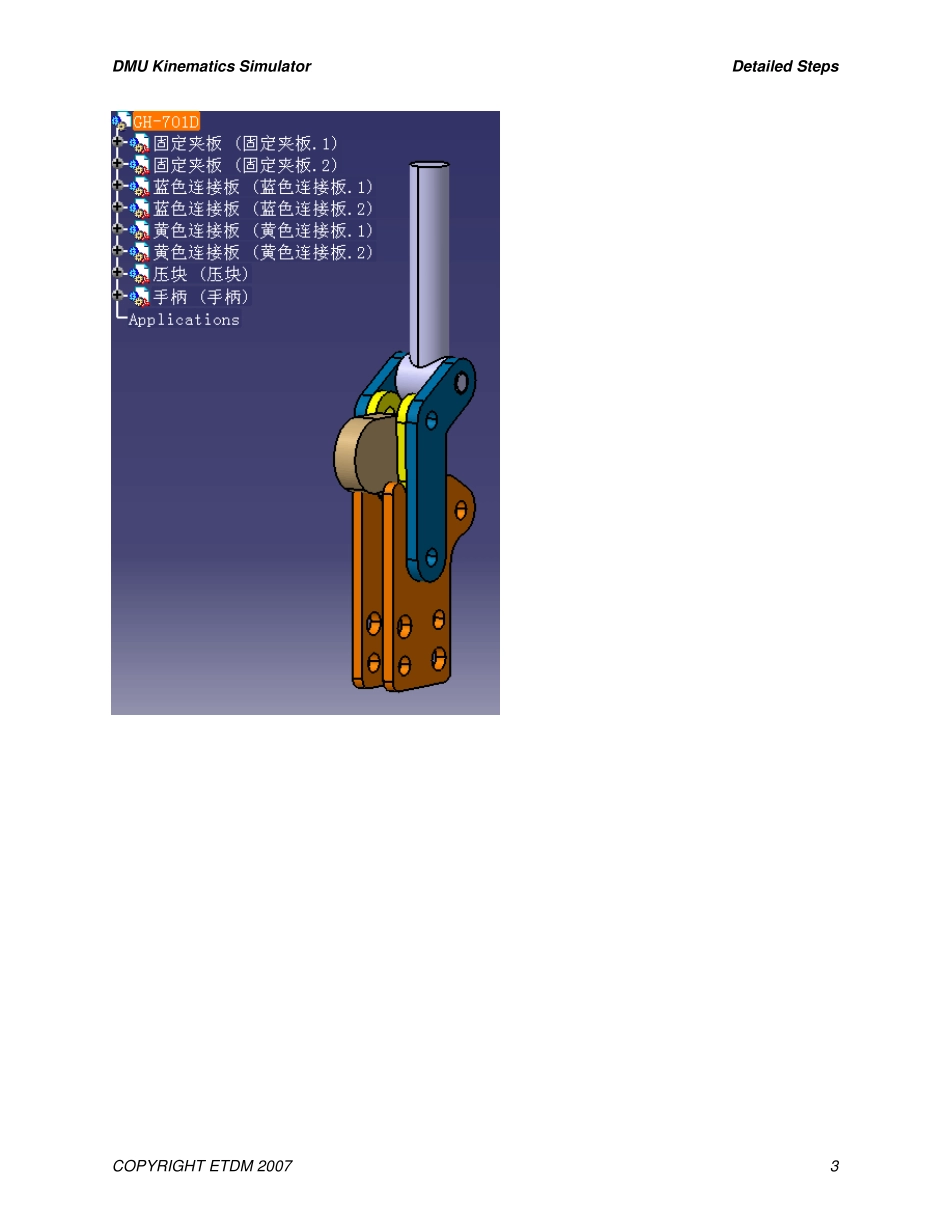CATIA/ENOVIA Training 2007.09.28 ETDM 产品工程部 刘海巍 DMU 运动仿真 详细步骤DMU Kinematics Simu lator Detailed Steps COPYRIGHT ETDM 2007 2 前言:建立运动仿真需要3 个基本条件:1.确定所有零部件都与另外一个零件之间具有运动副,例如:转动、滑动、铰链、齿轮转动、固定连接等。2.确定一个固定不动的零部件作为基础。3.在建立第一步的各种运动副时,选择其中一个运动副作为控制动力源,通过其他运动副作为约束方式带动所有未固定的活动零件进行运动仿真。 第 0 步 打开焊夹模型 使用 "文件" -> "打开" 并选择 GH-701D.CATProdu ct 注:文件夹内的GH-701D-TEST.CATProdu ct 为按照本文设置后的完成文件,供各位同仁参考指正。 进入运动仿真模块 开始——〉数字模型——〉DMU kinematics 显示如下结构树 DMU Kinematics Simu lator Detailed Steps COPYRIGHT ETDM 2007 3 DMU Kinematics Simu lator Detailed Steps COPYRIGHT ETDM 2007 4 第一步 建立第一个运动副----刚性接点 1 . 点击刚性接点图标 ,位于图标内,点击右下三角可见。 注:刚性接点就是将2 个零件固定在一起,在整个运动中,他们2 个是作为一个整体在运动的。 刚性接点 窗口出现,如下图: 2 . 点击 新机构(New Mechanism) 按钮 3 . 重新命名(可以使用方便记忆的中文名字,如“夹紧.1 ”)。 注:以下均应为“夹紧.1”,不要再新建机构。 4 . 选择如下图所示的两个零件(固定夹板.1 和固定夹板.2 )固定在一起 DMU Kinematics Simu lator Detailed Steps COPYRIGHT ETDM 2007 5 DMU Kinematics Simu lator Detailed Steps COPYRIGHT ETDM 2007 6 5 . 点 “确定”完成第一个刚性接点的建立 6 . 左面结构树中最下方出现本次运动副(刚性接点) DMU Kinematics Simu lator Detailed Steps COPYRIGHT ETDM 2007 7 注:如果建立的连接不正确,需要删除时,一定要连带删除所有子代。因为刚性接点建立后,catia 会自动建立2 个零件之间的固联约束,在运动中限制这2 个零件之间的位置关系,打开结构树中的“约束”可以看到。 建立第二个刚性接点 7. 点击 刚性接点 图标建立第二个刚性接点 8. 选择如下图所示的2 个零件(蓝色连接板.1 和蓝色连接板.2)固定在一起 DMU Kinematics Simu lator Detailed Steps COPYRIGHT ...